Sie möchten Ihr eigenes Karo-Papier im DIN-A4-Format erstellen und ausdrucken, ohne mühselig alle Rahmen des Blattes mit dem Editor auf die entsprechende Rahmenstärke zu stellen? Dann folgen Sie den Anweisungen hier oder laden die Vorlage dafür kostenlos am Ende des Artikels herunter.
Wie erstelle ich ein Karo-Papier mit Excel?
- Zuerst aktivieren Sie die Funktion „Rahmenkanten drucken“ bzw. „Gitternetzlinien drucken“.
- Nun formatieren alle Zellen mit 0,5 cm Breite und Höhe (oder der Größe, die Sie für die Karos haben möchten). Dafür aktivieren Sie unten rechts die Seitenansicht (man sieht jetzt die einzelnen Seiten in Excel visuell). Jetzt markieren Sie mit gedrückter Umschalt-Taste die ersten ca. 45 Spalten (bis zum Buchstaben AH zum Beispiel). Klicken Sie mit rechter Maustaste auf einen Spaltenkopf und wählen im Kontextmenü „Spaltenbreite“ aus. Dort tragen Sie 0,5 cm ein.
- Bei der Höhe der Zellen gehen Sie genauso vor – markieren Sie dafür die entsprechenden Zeilen.
- Abschließend geben in die letzte Zelle des ersten Blattes (unten rechts) ein Leerzeichen und „Enter“ ein. Damit weiß Excel, dass dort Inhalt angelegt worden ist – ansonsten würden nur weiße Blätter gedruckt.
Falls Ihnen das zu umständlich ist, habe ich im nächsten Abschnitt bereits fertige Dateien, die Karo-Papier mit 0,5 cm Abmessung enthalten, zum Download vorbereitet.
Screenshot des Karo-Blattes in DIN A4
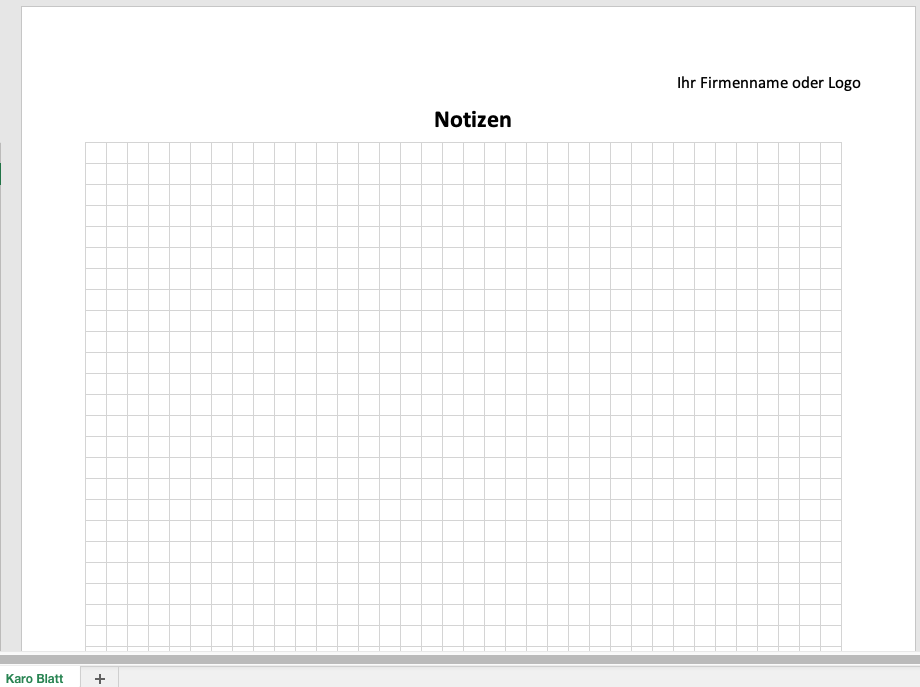
Download der Excel-Vorlagen „kariertes Blatt“
Wenn Ihnen diese Vorlage geholfen hat, freue ich mich über eine kleine oder große Spende 🙂
Das Firmenlogo bzw. den Namen oben rechts können Sie ändern, indem Sie doppelt draufklicken. Es öffnet sich dann das Editorfenster in Excel.
Weitere „Karo-Papier-Vorlagen“ im Web
Interessant ist die Erstellung von Karo-Papier über ein Makro direkt in Excel. Hier geschieht es sozusagen automatisch: https://www.computerwissen.de/software/office/excel/vba-makros-excel/tabellen-bearbeiten/excel-tabelle-per-vba-makro-als-kariertes-kaestchenpapier-anlegen/
Wer lieber mit Word arbeiten möchte, der kann auch die folgende Anleitung hinzunehmen. Damit sollte es auch mit Word klappen: https://praxistipps.chip.de/word-so-bekommen-sie-karierte-blaetter_32803
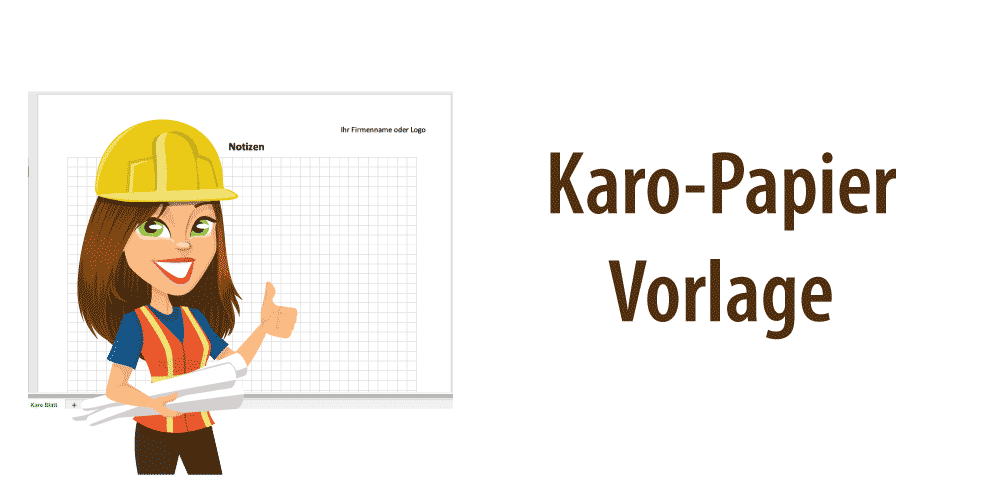
1 Gedanke zu „Karo-Blatt als Excel Vorlage“